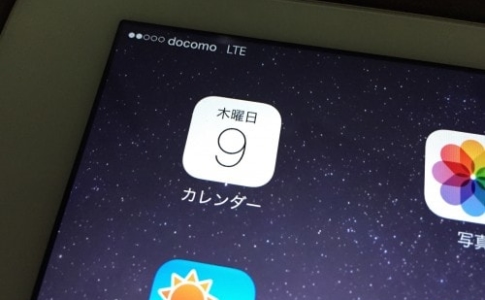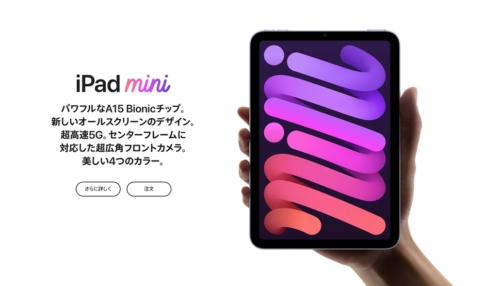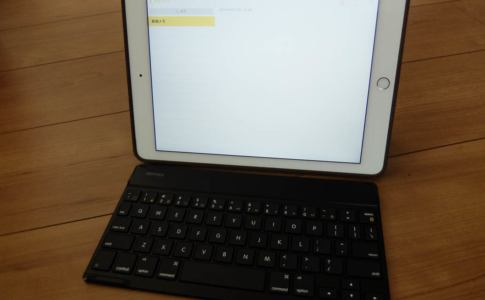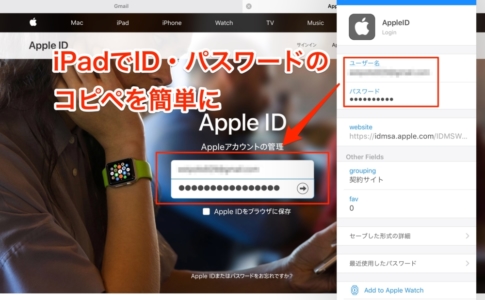2014年10月末にiPad Air 2のSIMフリー版を購入した。
僕はそれまでiPadやNexus 7などタブレット端末をそれなりに触って来たが、必要性はそれほど感じなかった。何故かと言えば、
- デカくて重い
- ネットワーク接続が煩雑(Wi-Fi版しか使ってこなかった)
- スマホ(iPhone)で事足りる
という理由が大きかった。多分使わなくなるだろうなぁと思っていたし、そうなったらもう2度とタブレットは買わないと決意しての購入だった。
ところが、自分で言うのもなんだが意外にも残った。
ただ、当初の思惑とは違う部分で残った感じはしている。そしてこれはiPadに限らずタブレット全般に言えるだと思うので、あくまでも僕の場合だが現在どういう用途で使っているのかを紹介しようと思う。
使っていく中で、意外な活用法が出てきた。
本ページはアフィリエイトプログラムによる収益を得ています。
目次
iPad購入前の利用見込み
2014年10月にiPad Air 2を購入する前に、こんな記事を書いた。
抜粋すれば、
- 最新モデルに左右されず、長期的に利用する端末とする
- 様々なデータを閲覧可能なハブ端末とする
- 電子書籍ビューアーとして活用する
という感じで、主にビューアとして活用し、テキスト入力などのアウトプットに少しだけ使う事を期待していた。
iPadの「重さ」は全く気にならなかった
活用するための1つのハードルは、そもそも持ち歩くのかどうかだった。
その為にネックになるのは「重さ」。
スマートフォンと違いタブレットをポケットに入れて持ち歩く人はいない。なので、ほぼ100%カバンに入れて持ち歩くと思うが、その会もあり「荷物が増える」というそもそも論の話は別として、重量はそれほど気にならなかった。
僕はiPad Smart CoverというApple純正ケースを使用しているが、本体と合わせた重量は約600g。これくらいなら気にならない。
そして、何より大きいのは手に持ってもそれほど重いと感じないことだ。
iPad Airになる前のiPadは見た目は薄い板のようだが、手に持つとずっしりと重かった。
見た目とのギャップが大きくて、長時間持つのは結構しんどかったのだが、iPad Air以降は本当に軽くなって、そういうイメージは全く無くなった。
人に見せたり、説明する時便利
iPad Air 2を持ち歩くようになって一番便利だと感じたのは、人に説明したり見せたいものがある時だ。
僕は仕事でiPadを使う事はほとんど無い(セキュリティ的に個人端末の利用は難しい)。
だが、最近はホームページやブログなどの相談を、個人的に受ける事は結構多い。
他にも、毎月開催している岡スマなどで、その場で話題になった製品やWEBページをサッと表示して、iPadを手渡して見せてあげる。
こういう時、単純に画面が大きいことがメリットになる。操作も分かり易い。
また、僕が持っているのはiPad Air 2なのでTouch IDにも対応しているが、自動ロックの設定を長めに設定しているため、ちょっと目を離したらロックされたなんて事も少なく、話が円滑に進むため重宝している。
iPadは電子書籍ビューアとしては便利だが圧倒的ではない
逆に少し見込みと違ったのは、ビューアとしての活用。
確かに電子書籍ビューアとしては便利だ。
電子書籍と言えば、自炊した書籍やマニュアルなどのPDFデータ、Kindleなどの電子書籍、雑誌類と大きく3つに分かれるが、やはり画面が大きい方が見やすいためiPadの利便性はかなり高い。
特に便利なのは見開きでの閲覧が推奨される雑誌だ。なので僕は「dマガジン」というサービスを契約して、雑誌を見る機会が増えた。
記事を取得できませんでした。記事IDをご確認ください。
「dマガジン」は月額400円で150種類以上の雑誌が読めるため、月に雑誌を1冊でも購読しているような人ならかなり使えるサービス。
そして、雑誌は見開きでの閲覧を前提としていることが多く、スマホでは少々見づらい。
iPadでも少し狭いと感じるくらいだ。12.9インチのiPad Proであれば問題はないが。
ただ、逆に言えば見開きの閲覧が前提となる雑誌以外は、iPadじゃなくてもなんとかなる。
特に漫画は、スマートフォンでの閲覧も十分可能。iPhone 6ですらそう感じるので、iPhone 6 Plusや5インチクラスのAndroid端末を使っている人なら、それほど見づらいと感じる事はないだろう。
座って腰を据えて読む場合以外は、スマートフォンの方が使い勝手は良い。
結果、電子書籍ビューアの利用頻度はスマホとタブレットでは半々。iPadはビューアとして確かに便利だが、圧倒的に優れているとまでは言えないと感じた。
記事を取得できませんでした。記事IDをご確認ください。
バッテリーが圧倒的に長持ちする事がiPadのメリット
こんな感じで、思ったよりは活用出来たものの、当初見込みの電子書籍ビューアーとしてそれほど活躍しなかったことが意外だった。
ところが、当初の見込みとちょっと違う使い方で重宝しているのが、モバイルWi-Fiルーター的な使い方だ。
僕はメインスマホ(docomo版iPhone)はデータ通信が10GB(シェアパック10)で、これを家族と共有している。
普段はこれで通信するのだが、特に遠出する時などは、iTunes MatchでiCloud上に保存している音楽を聴いたりして、データ通信が増えがち。
使い過ぎると通信制限になるため、ある程度負荷分散をしている。
具体的にはSIMフリー版で購入しているiPad Air 2には他社のSIMを挿しているため、テザリングでデータ通信をオフロードする。
iPad経由でデータ通信するメリットは、バッテリー消費だ。
iPhoneでテザリングをするとバッテリーが一気に減ってしまい、モバイルバッテリーが欠かせなくなるが、iPadだとバッテリーが大きいため、少々使っても1日くらいなら充電無しで使える。
特にMacとiPhoneの場合、「Instant Hotspot」という機能があり、テザリングの親機(この場合iPad)で「インターネット共有」をオンにするという操作が不要で、クライアント(MacやiPhone)側から接続できるため非常に便利。
ちなみに、回線についてはぷらら・BIGLOBE・IIJmioなど色々試したが、MNPでau回線を安く契約出来たため、現在はauのSIMを挿して利用している(データ通信量は7GB)。
通常はMVNO(格安SIM)を使う事が多いだろう。
こちらについても実はいくつか試したのだが、iPadでMVNOを使用する場合、データ通信専用SIM(=音声通話ができない)を契約すると思うが、その歳には「SMSオプション付き」の契約を強くおすすめする。
理由は以下の記事を参考にして欲しいが、LTEの電波を掴む安定感が全く違うのだ。
終わりに
iPhoneとiPadを持つというのは、一見無駄なことも多い。
実際、2014年からiPhone 6 Plusという大型のiPhoneが登場し、1台に統一したという人も多く聞く。これはこれで正解だと思う。
ここまでご覧いただいたなら分かると思うが、僕はiPadをガシガシ使っているわけではなく、補助的な端末として扱っている。
最初は意識的に使おうとしてみたが、結局スマホ(iPhone)を操作する事の方が多い。
かといってあれば便利なので持ち歩くのをやめようとは思わない。これが毎日持ち歩いて出来上がった、僕の中での棲み分け。
だからこそWi-Fi版をつい買いそうになるが、真価を発揮させるためにはCellular(LTE)版にした方がよいと思う。
何もしなくてもすぐネットに繋がるという事はかなり重要なポイントだ。
必ずしも高速である必要は無いので、MVNOの格安SIMで使うのが非常に相性がよいと僕は思う。
当然ランニングコストもかかるわけだが、2015年5月以降に発売するiPad(iPad Pro、iPad mini 4など)ではキャリア版も半年経過すればSIMロック解除出来るようになる。
iPadは1年で買い替えるような製品では無いため、そういう意味でMNVOでの利用を見越した購入がよいのではないかと思う。
これからiPadを買おうと思っている方の、参考になればと思います。
iPadを購入する
「iPad」はAmazon・家電量販店・大手キャリアなど幅広く販売されていますが、在庫・納期面で一番おすすめは、Appleでの購入です。
Wi-Fi+Cellular版はAppleではSIMフリー、キャリア版はSIMロックされていますが、条件を満たせばSIMロック解除できます。
キャリアで購入するなら、契約事務手数料が「無料」のオンラインショップがおすすめ!
| 取り扱い店舗 | Wi-Fi版 | Wi-Fi+Cellular版 |
|---|---|---|
| Apple Store | ○ | ○ |
| 大手キャリア | × | ○ |
| Amazon | ○ | × |
| 家電量販店 | ○ | × |
- モデルはどれがよいか(第9世代のコスパが高いです)
- 通信方式はWi-Fi版かCellular版か
- 容量(ストレージ)選びの基本方針

iPadはどのモデルのコスパが高い?


正直ショック受けるくらい、処理スピードに差がない割に、値段はProの半額以下ですからね。

あと、SoftBank・Y!mobileユーザーは条件を満たせば、Yahoo!ショッピングで買うと「最大20%還元」なのでお得!
| 店舗 | タイプ | 定価(税込) | 値引き | 実質価格 |
|---|---|---|---|---|
| Apple Store | Wi-Fi | 39,800円 | - | 39,800円 |
| Wi-Fi + Cellular | 56,800円 | - | 56,800円 | |
| Amazon | Wi-Fi | 39,800円 | 398ポイント | 39,4027円 |
| Wi-Fi + Cellular | - | - | - | |
| ビックカメラ.com | Wi-Fi | 39,800円 | 398ポイント | 39,4027円 |
| Wi-Fi + Cellular | 56,800円 | 568ポイント | 56,232円 | |
| ドコモオンラインショップ | Wi-Fi | - | - | - |
| Wi-Fi + Cellular | 60,984円 | - | 60,984円 | |
| Wi-Fi | - | - | - | |
| Wi-Fi + Cellular | 58,320円 | - | 58,320円 | |
| SoftBankオンラインショップ | Wi-Fi | - | - | - |
| Wi-Fi + Cellular | 63,360円 | - | 63,360円 |
現役社長ゆうたのiPad仕事術

iPad Proを仕事で使いまくる「ガチiPadユーザー」で、「株式会社松本鉄工 代表取締役」のゆうたさんが、仕事に役立つiPad活用術を紹介する連載記事を、2019年3月から公開しています。

iPadのおすすめアクセサリ

あるとないとでは大違いなので、是非合わせて購入してみてください!